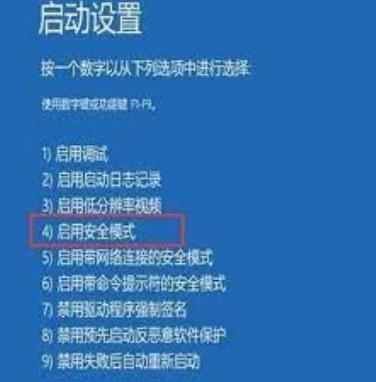安全模式是在Windows操作系统中的一种特殊模式,通常用于解决系统启动或运行时的问题。本文将介绍在不同品牌的笔记本电脑上如何进入安全模式,以及一些常见问题的解答。
华硕笔记本电脑进入安全模式方法
华硕笔记本电脑进入安全模式的具体方法如下:
- Windows 7系统: 开机后点击F8键,选择安全模式即可。
- Windows 8/Windows 10系统:
- 选择左下角后选择[设置]。
- 选择[更新和安全]。
- 点选[恢复]后,点选[立即重启]。
- 重新开机进入Windows RE(恢复环境)界面。
- 点击[疑难解答],选择[高级选项]。
- 选择[启动设置],点击[启动],选择要进入的安全模式环境。
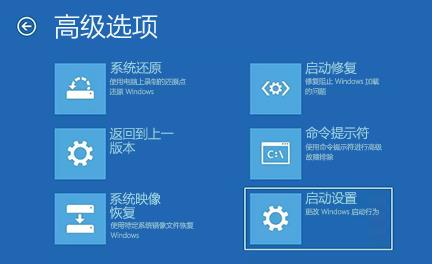
常见品牌笔记本电脑进入安全模式方法
以下是其他品牌笔记本电脑进入安全模式的方法:
| 品牌 | 方法 | 操作步骤 |
|---|---|---|
| 联想 | F8键或shift+F8键 | 关机后按F8键或shift+F8键,选择安全模式。 |
| 惠普 | F8键或从高级启动选项中选择安全模式 | 启动时按F8键或从高级启动选项中选择安全模式。 |
| 戴尔 | F8键或从系统配置中设置安全引导 | 启动时按F8键或在系统配置中设置安全引导,重启后选择安全模式。 |
| 联想拯救者 | F8键或从高级启动选项中选择安全模式 | 关机后按F8键或从高级启动选项中选择安全模式。 |
常见问题解答
Q: 某些笔记本不支持F8键进入安全模式,该怎么办?
A: 有些品牌的笔记本在启动时可能不支持F8键,可以通过其他方式,如在系统配置中设置安全引导或从高级启动选项中选择安全模式。
Q: 如何确认是否已成功进入安全模式?
A: 进入安全模式后,屏幕上会有“安全模式”字样。也可以通过任务栏的四个角上显示的“安全模式”标志来确认。
Q: 是否可以在安全模式下解决所有问题?
A: 安全模式提供了一个最基本的系统环境,有时可以解决启动或运行时的问题,但并不保证解决所有问题。一些高级故障可能需要在正常模式下进行修复。
总结
通过本文介绍,读者可以了解在不同品牌的笔记本电脑上如何进入安全模式。选择合适的方法取决于笔记本的品牌和型号。在遇到系统启动或运行问题时,进入安全模式是一种常见的故障排除方法。确保按照正确的步骤进行操作,以提高问题解决的效率。